Fehlerprotokoll Exportieren (Google Chrome)
Schritt für Schritt Anleitung
Schritt 1: Seite aufrufen
Öffnen Sie die Seite von Platform, auf der das Problem auftritt.
Schritt 2: Zugriff auf die Entwicklertools
-
Klicken Sie in der rechten oberen Ecke des Google Chrome Browsers auf die drei vertikalen Punkte, um das Menü zu öffnen.
-
Wählen Sie im Menü "Weitere Tools" und dann "Entwicklertools".

Schritt 3: Wechsel zur Konsole
In den "Entwicklertools" wechseln Sie zur "Console".
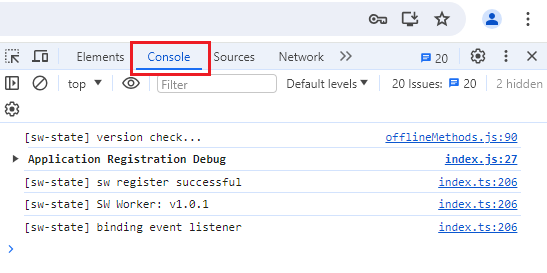
Schritt 4: Exportieren des Fehlerprotokolls
-
Klicken Sie mit der rechten Maustaste innerhalb der Konsole.
-
Wählen Sie "Save as..." (Speichern unter).
-
Speichern Sie die Log-Datei auf Ihrem Computer.

Schritt 5: Senden an den Support
-
Öffnen Sie Ihre E-Mail und erstellen Sie eine neue Nachricht.
-
Fügen Sie die gespeicherte Log-Datei als Anhang hinzu.
-
Beschreiben Sie kurz das Problem und die Schritte, die zu diesem Problem geführt haben.
-
Senden Sie die E-Mail an support@amperecloud.com.
- Das Fehlerprotokoll hilft dem Support-Team, das Problem genauer zu verstehen und Ihnen schneller zu helfen.
- Stellen Sie sicher, dass Sie die Datei mit einer aussagekräftigen Beschreibung versehen, um die Bearbeitung zu beschleunigen.
Weitere Hilfe benötigt?
Falls Sie weitere Unterstützung benötigen, stehen Ihnen folgende Möglichkeiten zur Verfügung:
Kontaktieren Sie den Support:
- E-Mail: Senden Sie eine E-Mail an support@amperecloud.com und geben Sie Details zu Ihrem Problem an.
- Formular ausfüllen: Füllen Sie unser Online-Support-Formular aus. Geben Sie dort bitte alle relevanten Informationen zu Ihrem Anliegen an, und unser Team wird sich schnellstmöglich bei Ihnen melden.
Teilen Sie Ihr Feedback
Falls dieser Artikel Ihre Bedürfnisse nicht erfüllt hat oder Sie Vorschläge zur Verbesserung haben, lassen Sie es uns bitte wissen, indem Sie uns Feedback geben. Ihr Input hilft uns dabei, unsere Ressourcen und unseren Support zu verbessern.